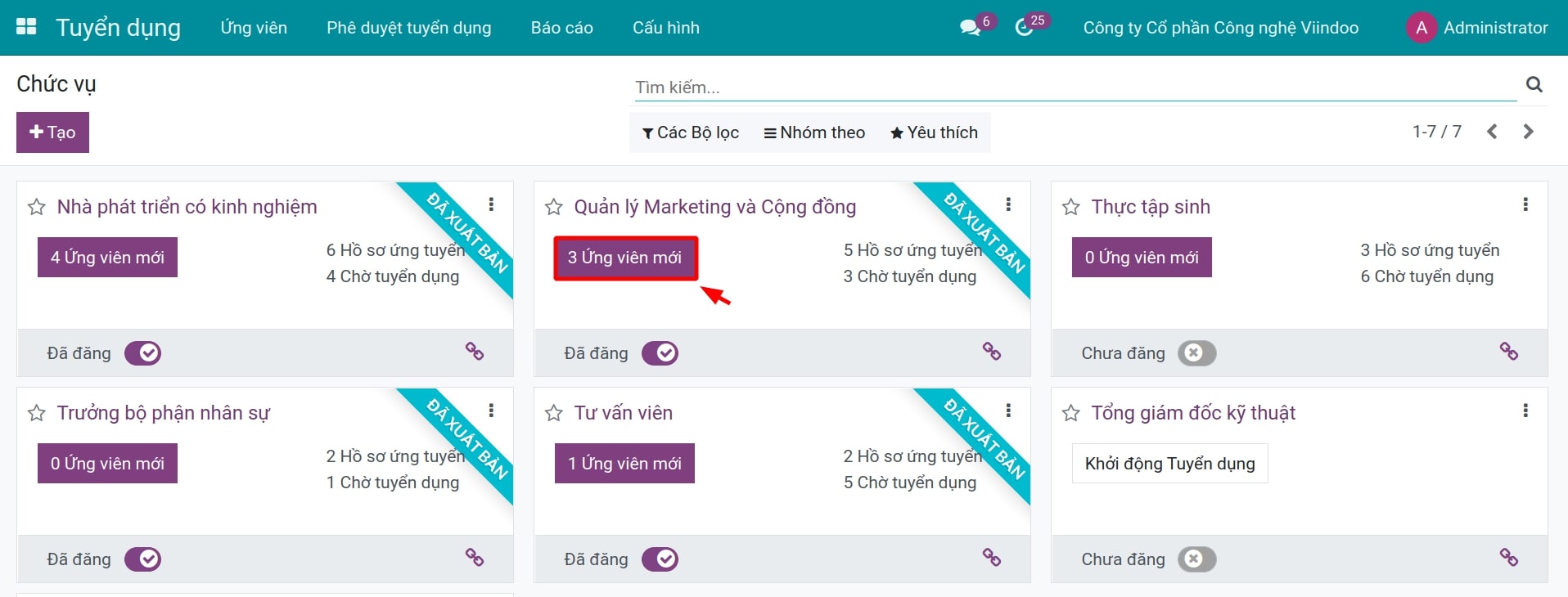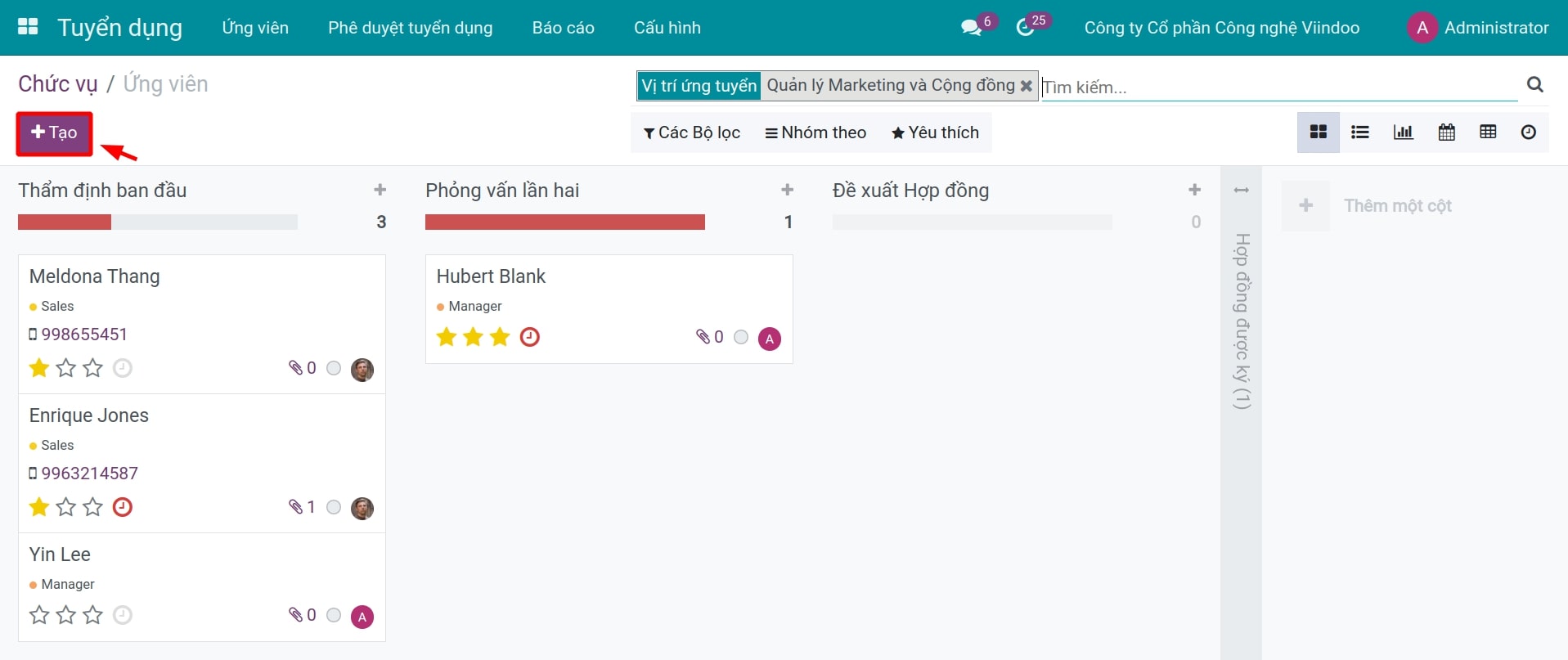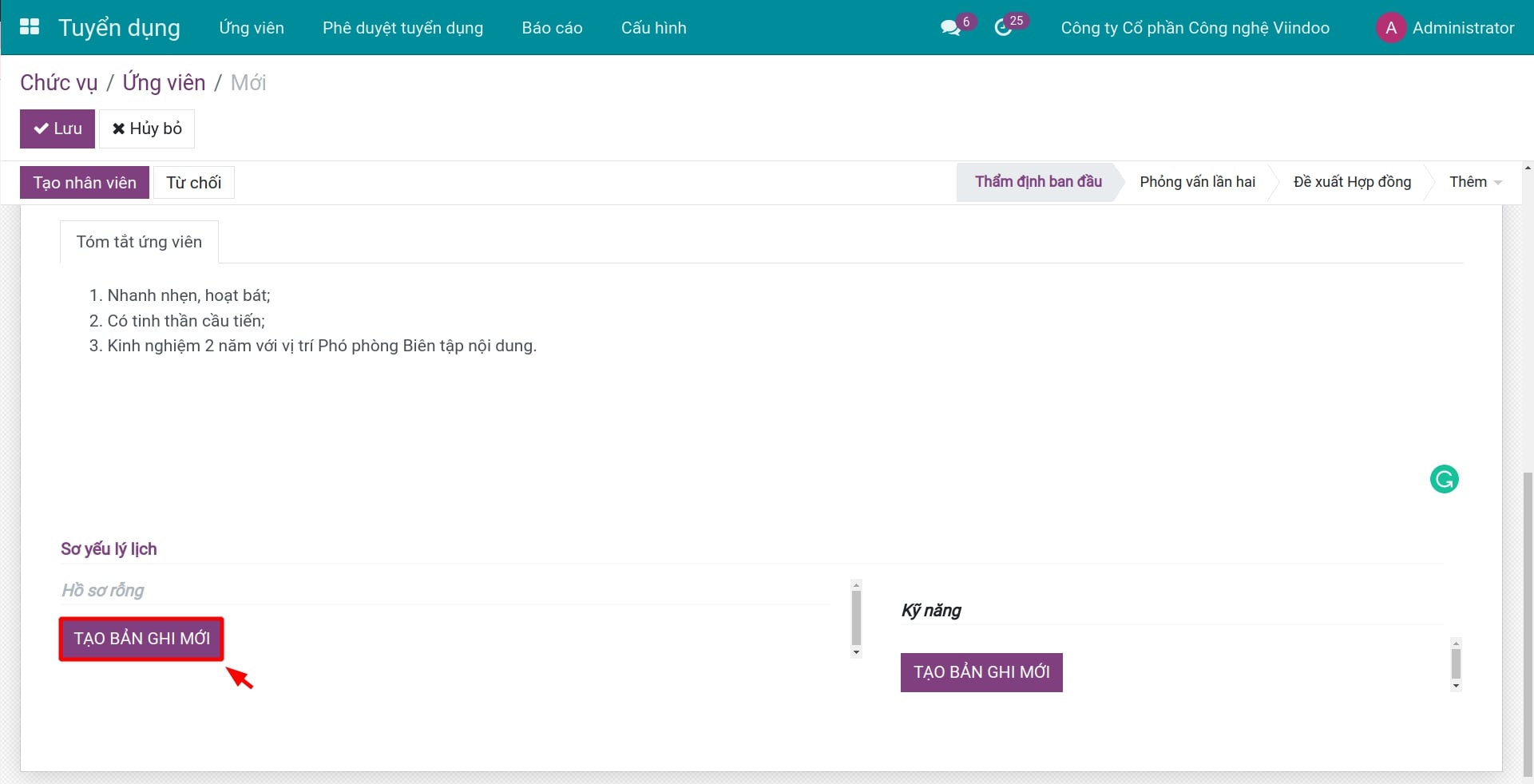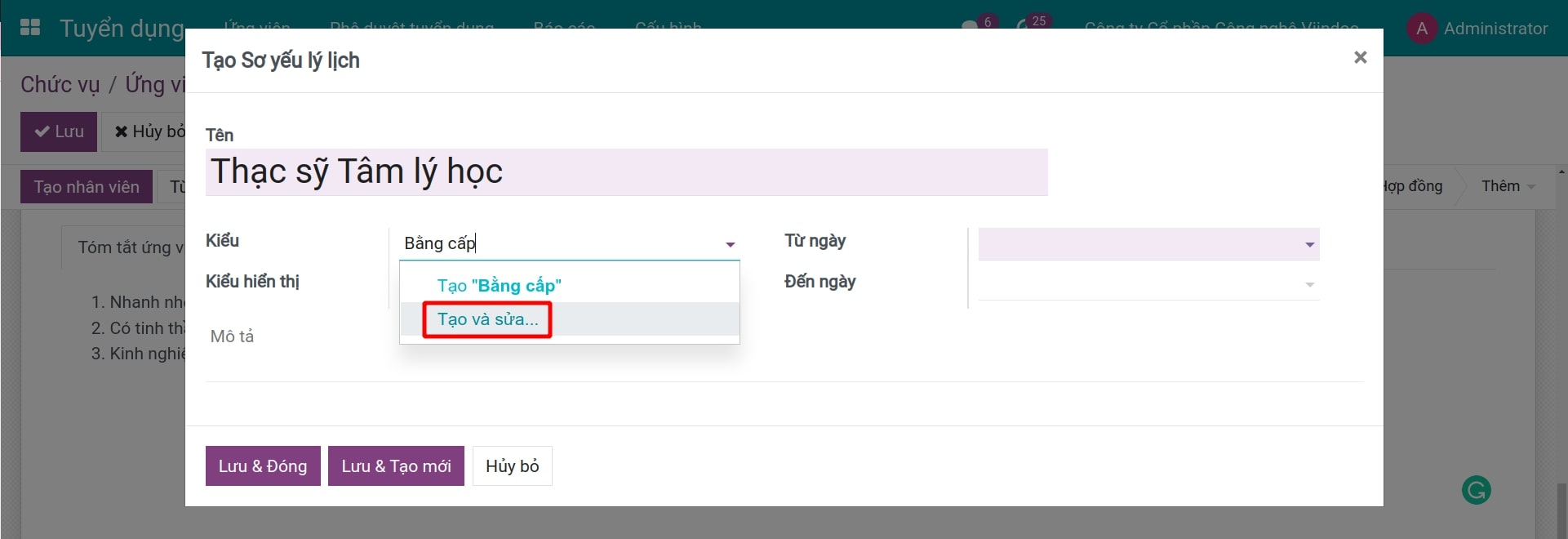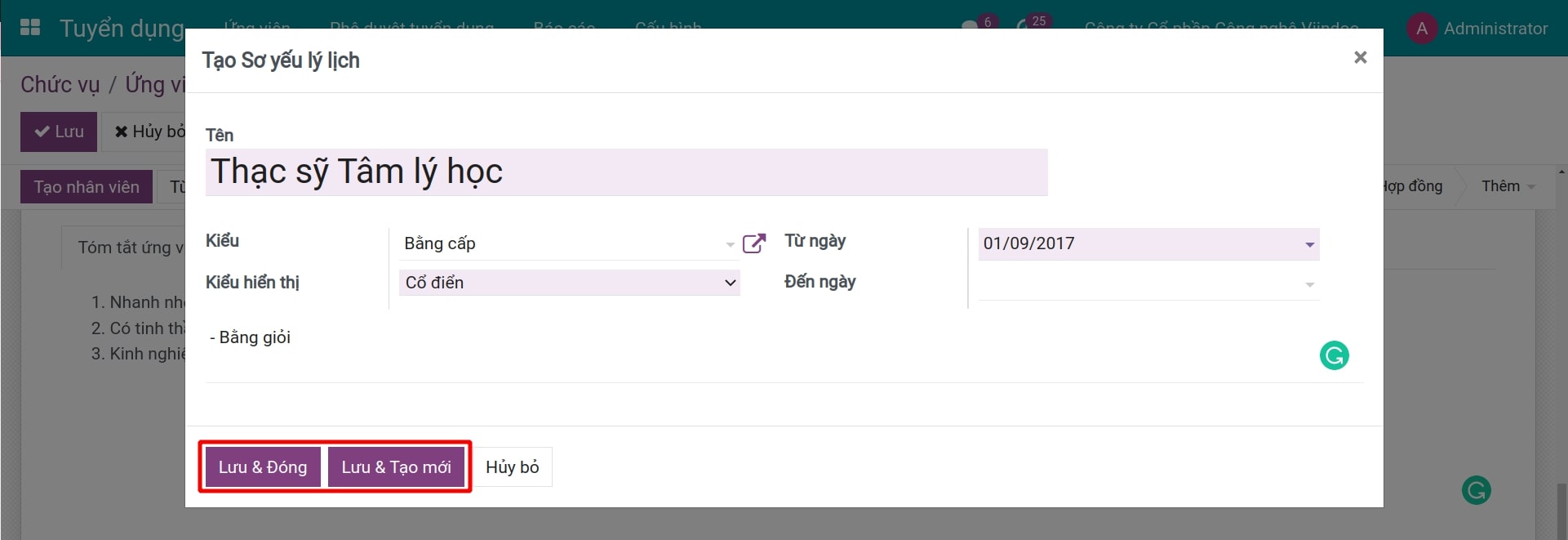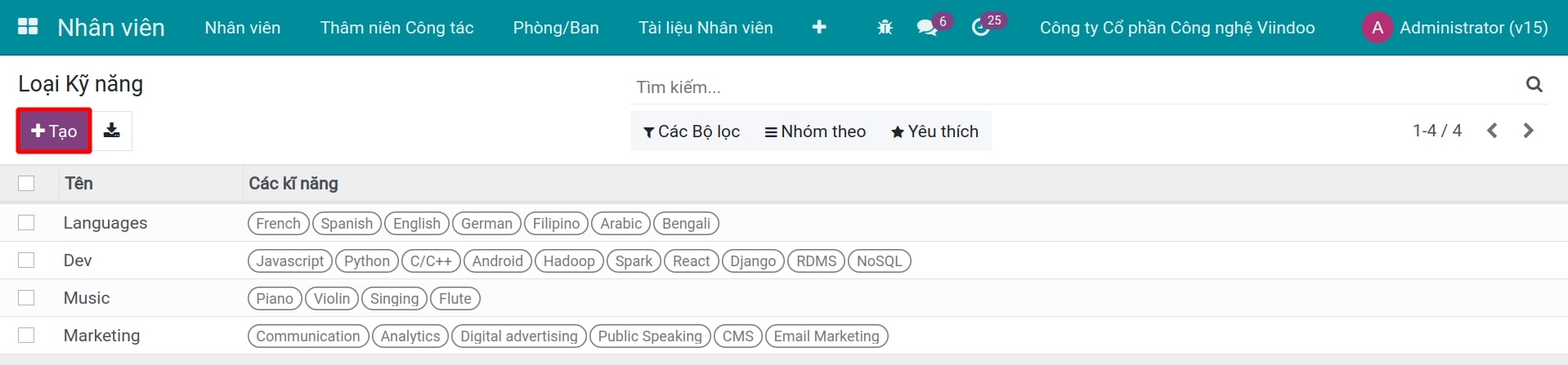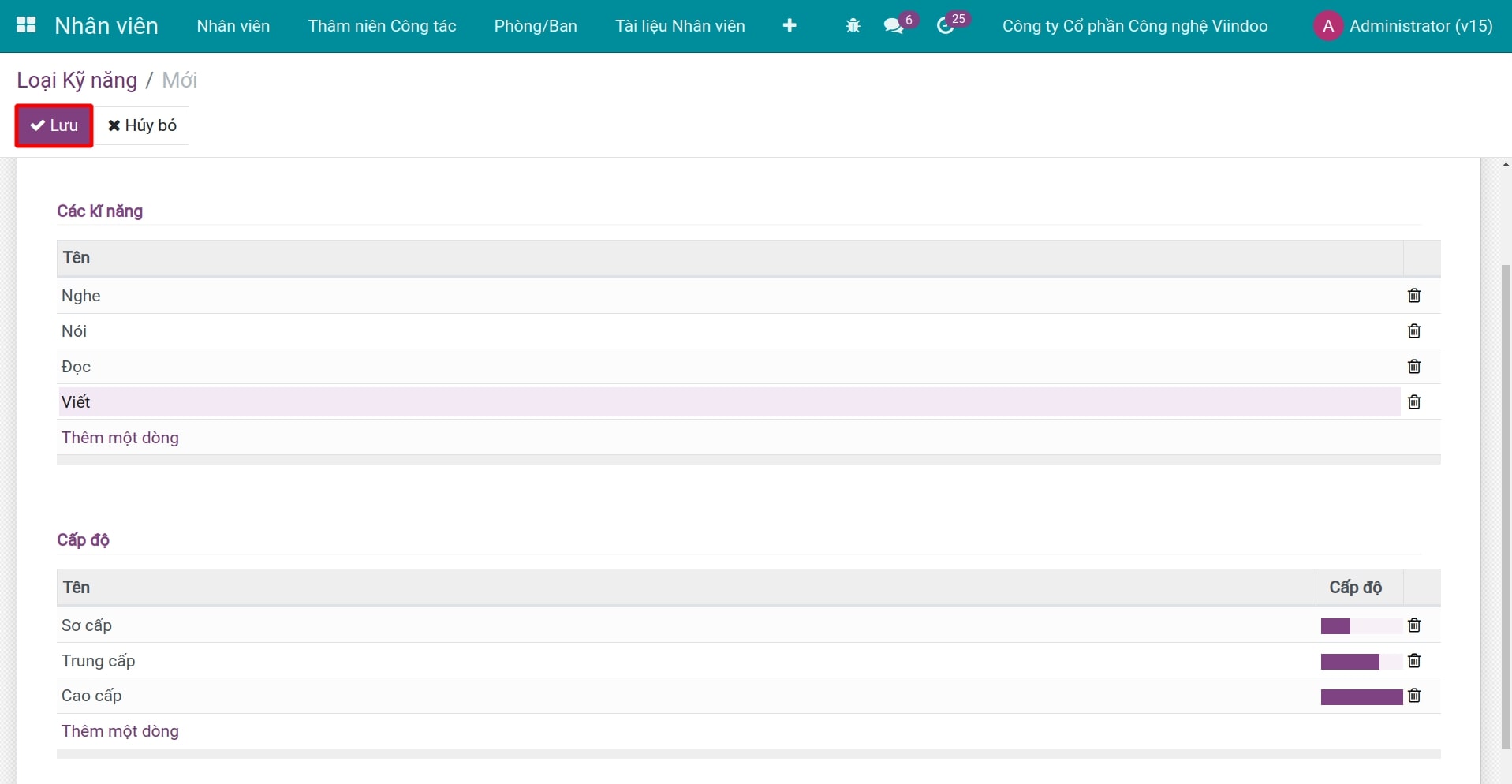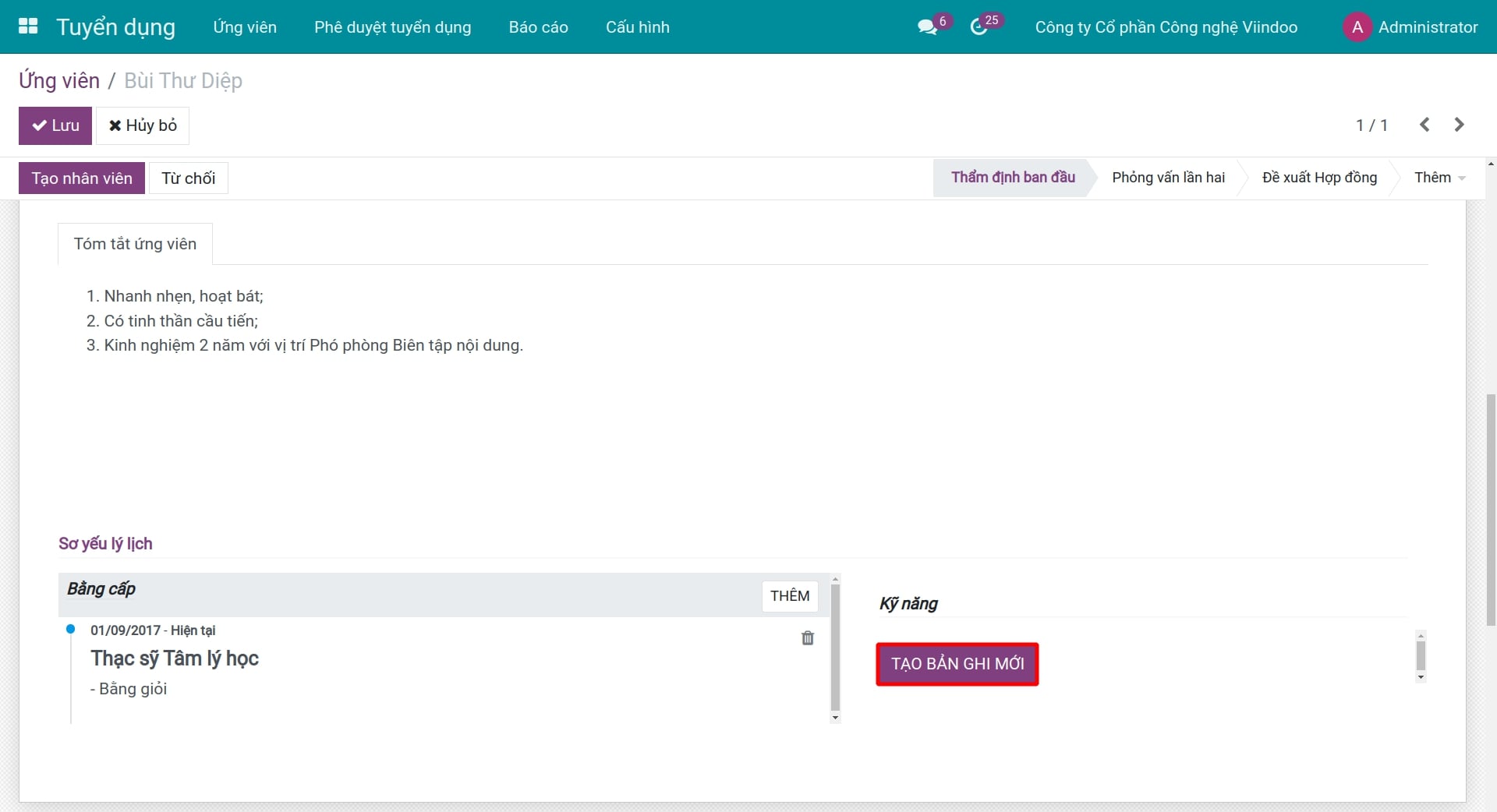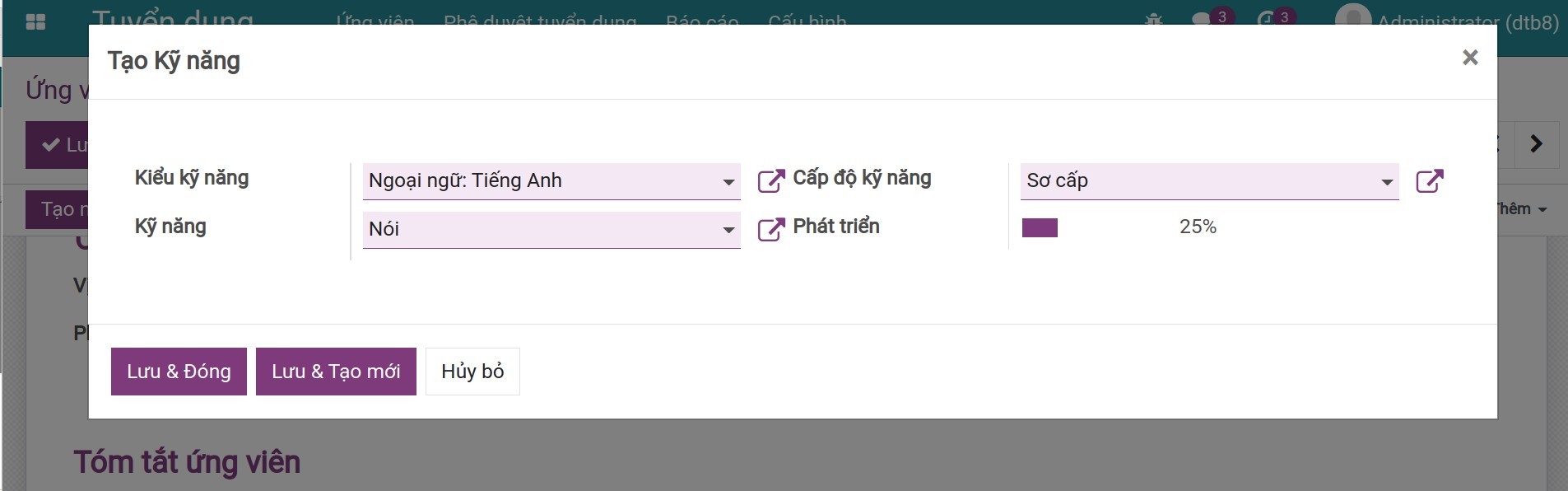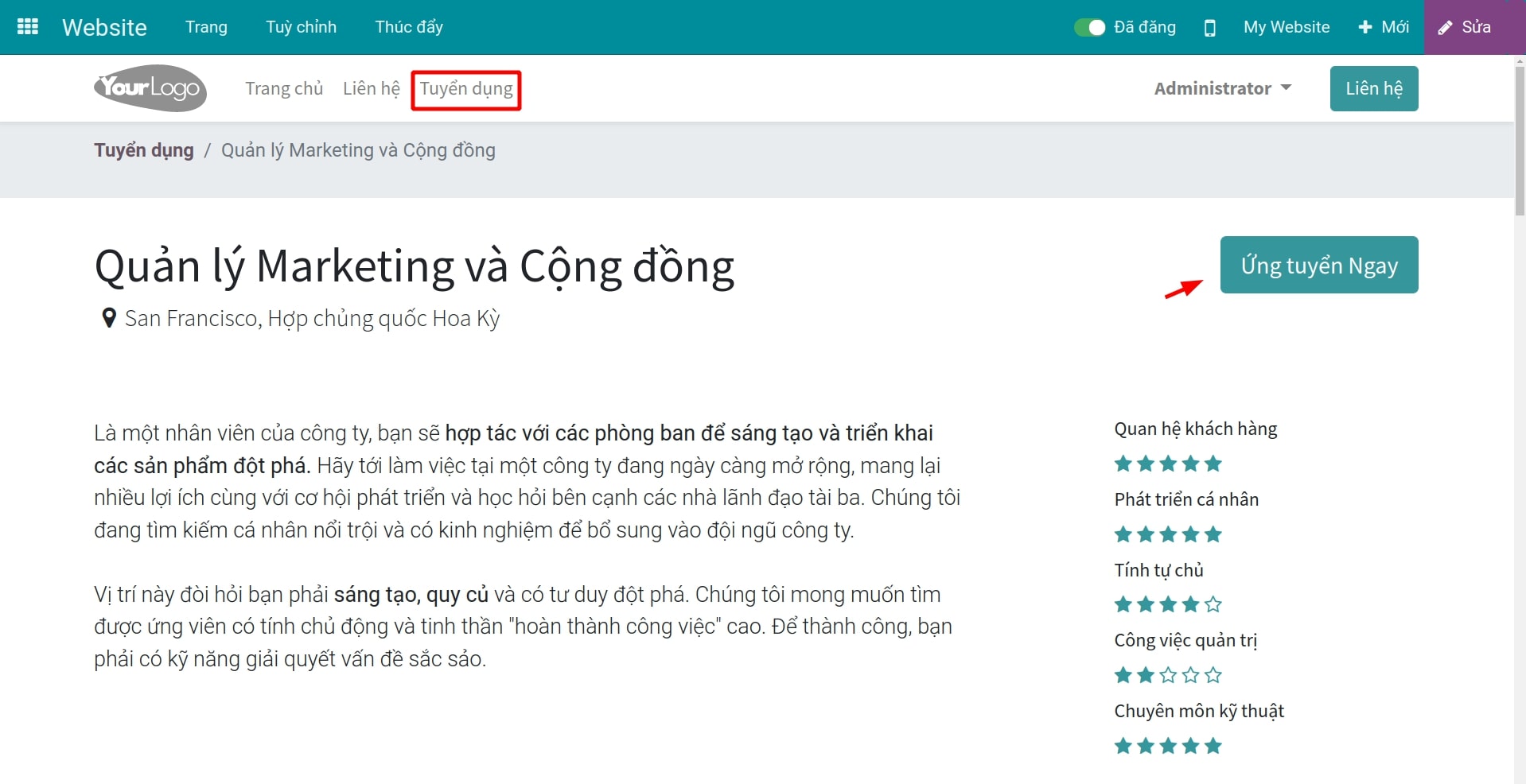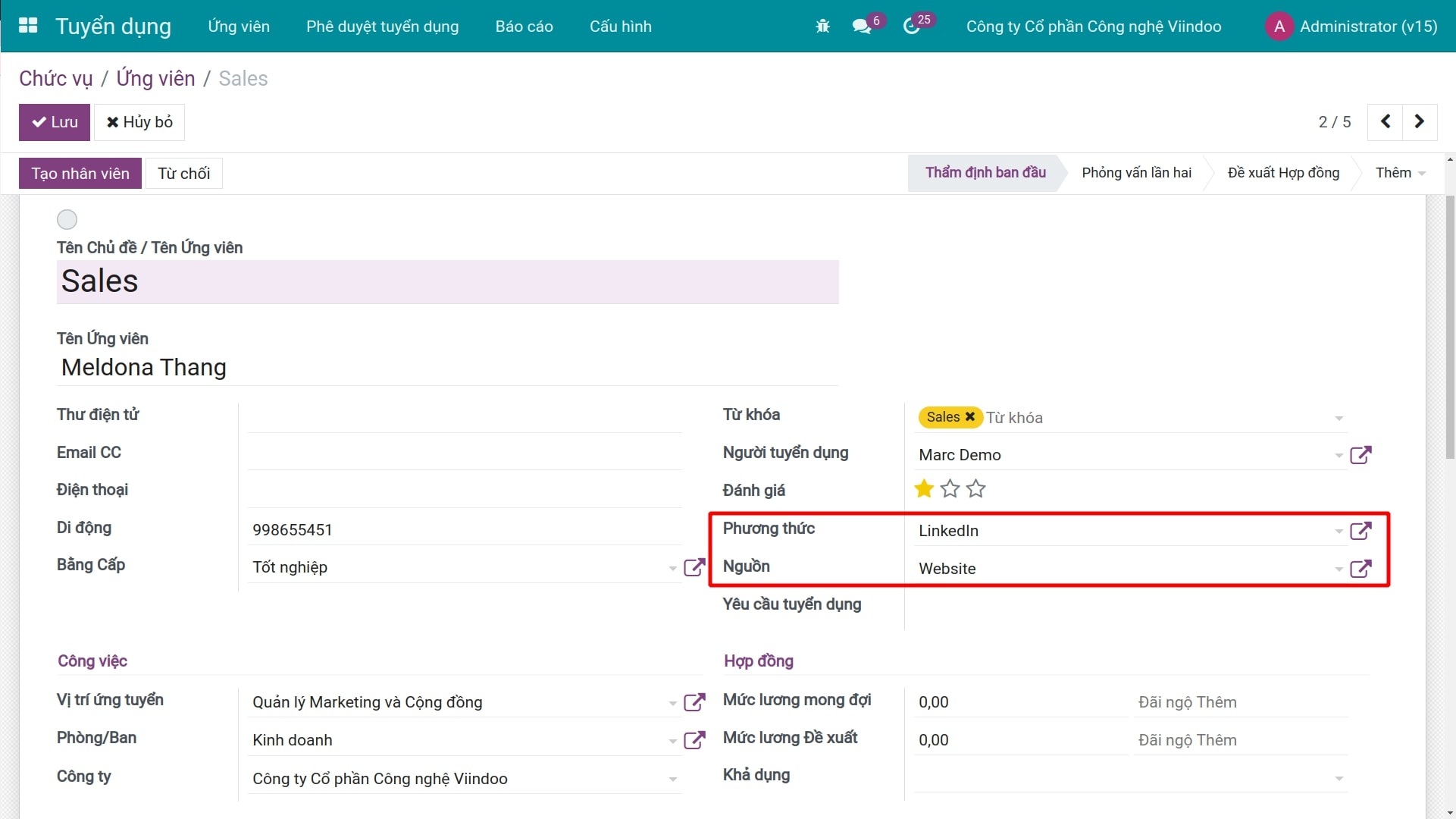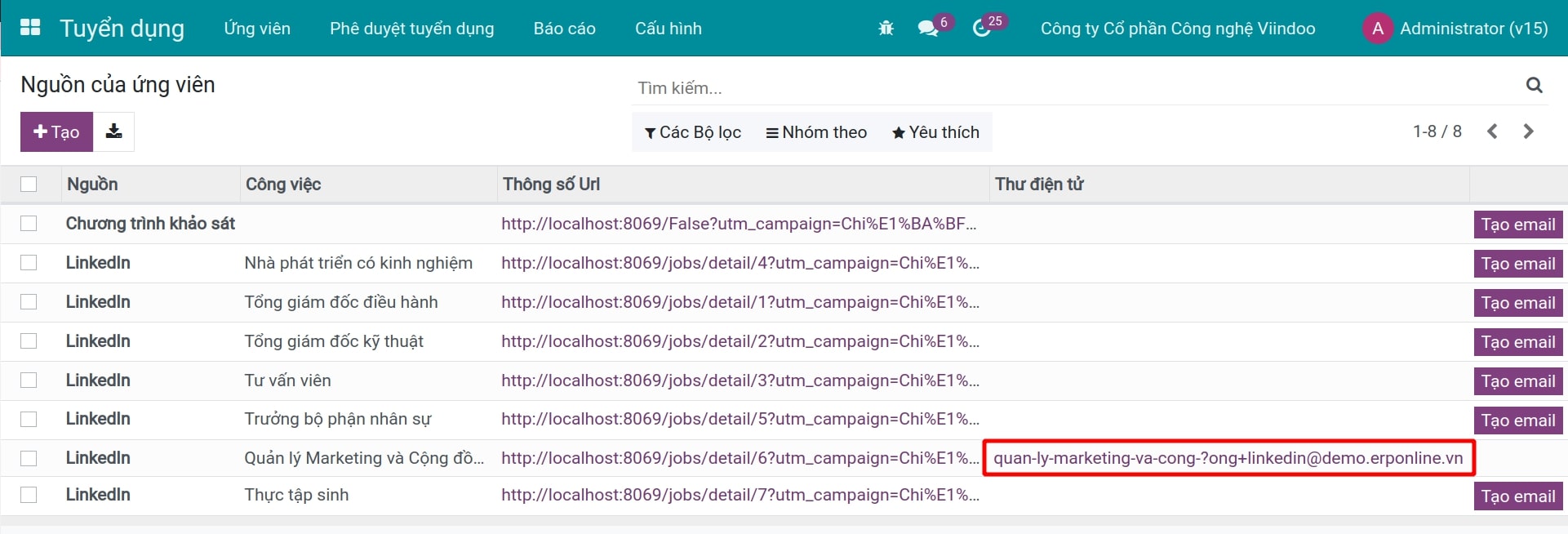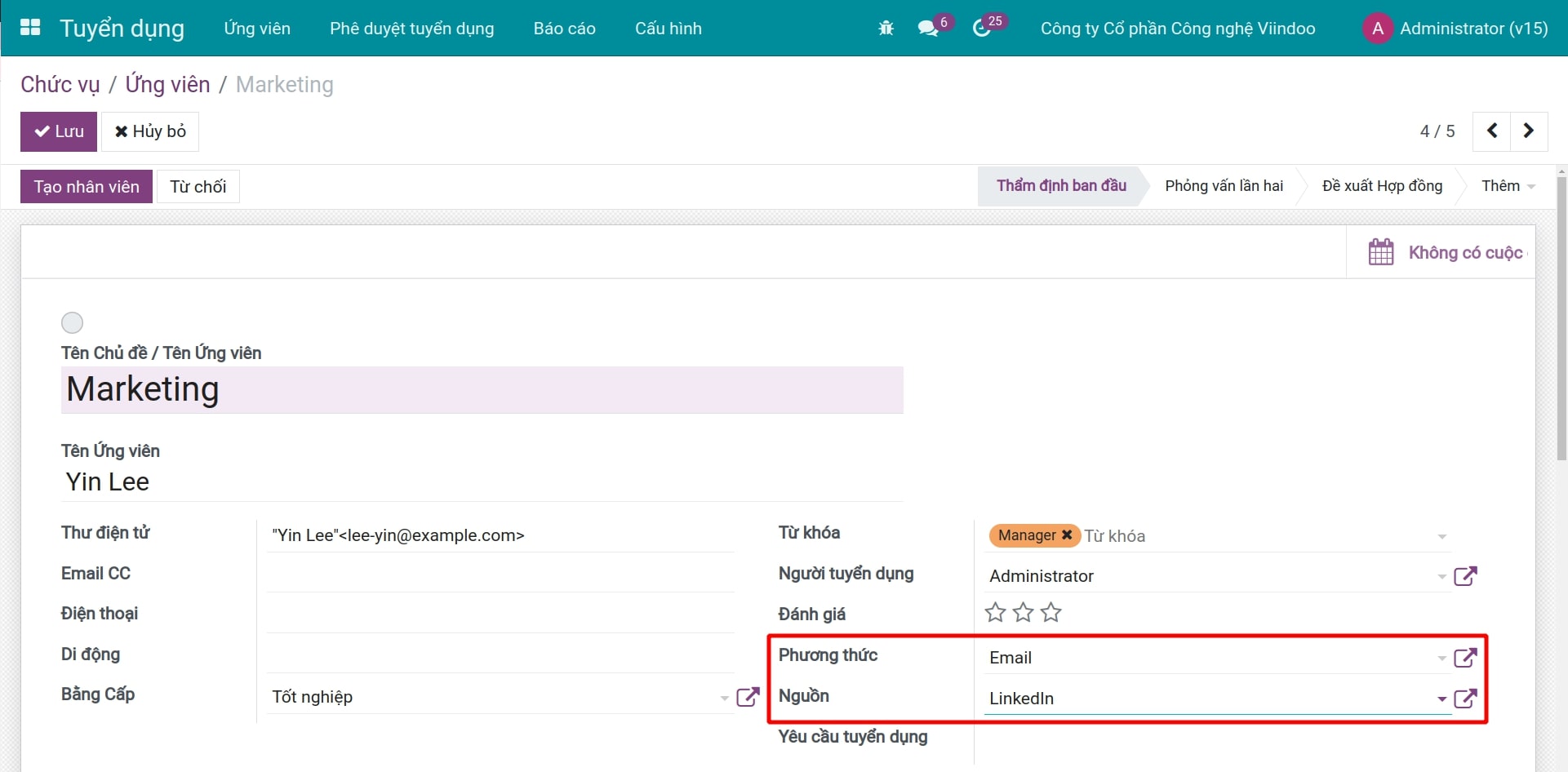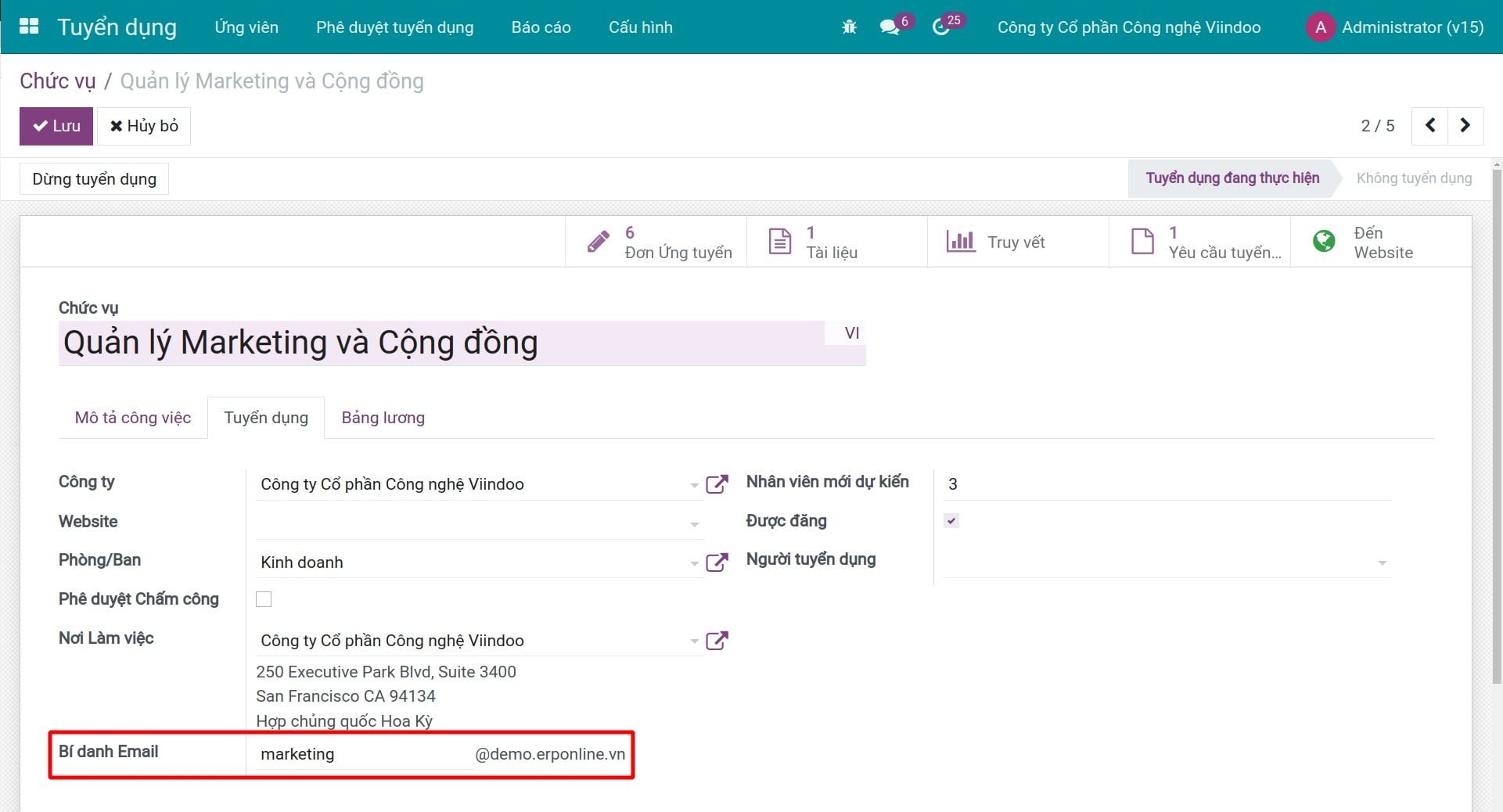Hướng dẫn tạo một Ứng viên mới trên hệ thống Viindoo¶
Hồ sơ ứng viên có thể được tạo trên hệ thống Viindoo theo 1 trong 2 phương thức:
Tạo ứng viên thủ công;
Tạo ứng viên tự động.
Module cần cài đặt
Để thao tác theo hướng dẫn trong bài viết, bạn cần cài đặt ứng dụng sau:
Tạo ứng viên thủ công¶
Khi ứng viên nộp hồ sơ trực tiếp, gọi điện thoại, v.v. cho nhà tuyển dụng, bạn cần tạo ứng viên một cách thủ công.
Bạn có thể mở giao diện tạo mới ứng viên bằng 1 trong 2 cách sau:
Tạo ứng viên từ Danh sách ứng viên: Vào phân hệ Tuyển dụng > Ứng viên > Tất cả ứng viên > Tạo. Tại đây bạn sẽ nhìn thấy danh sách ứng viên cho tất cả chức vụ, được chia theo từng giai đoạn.
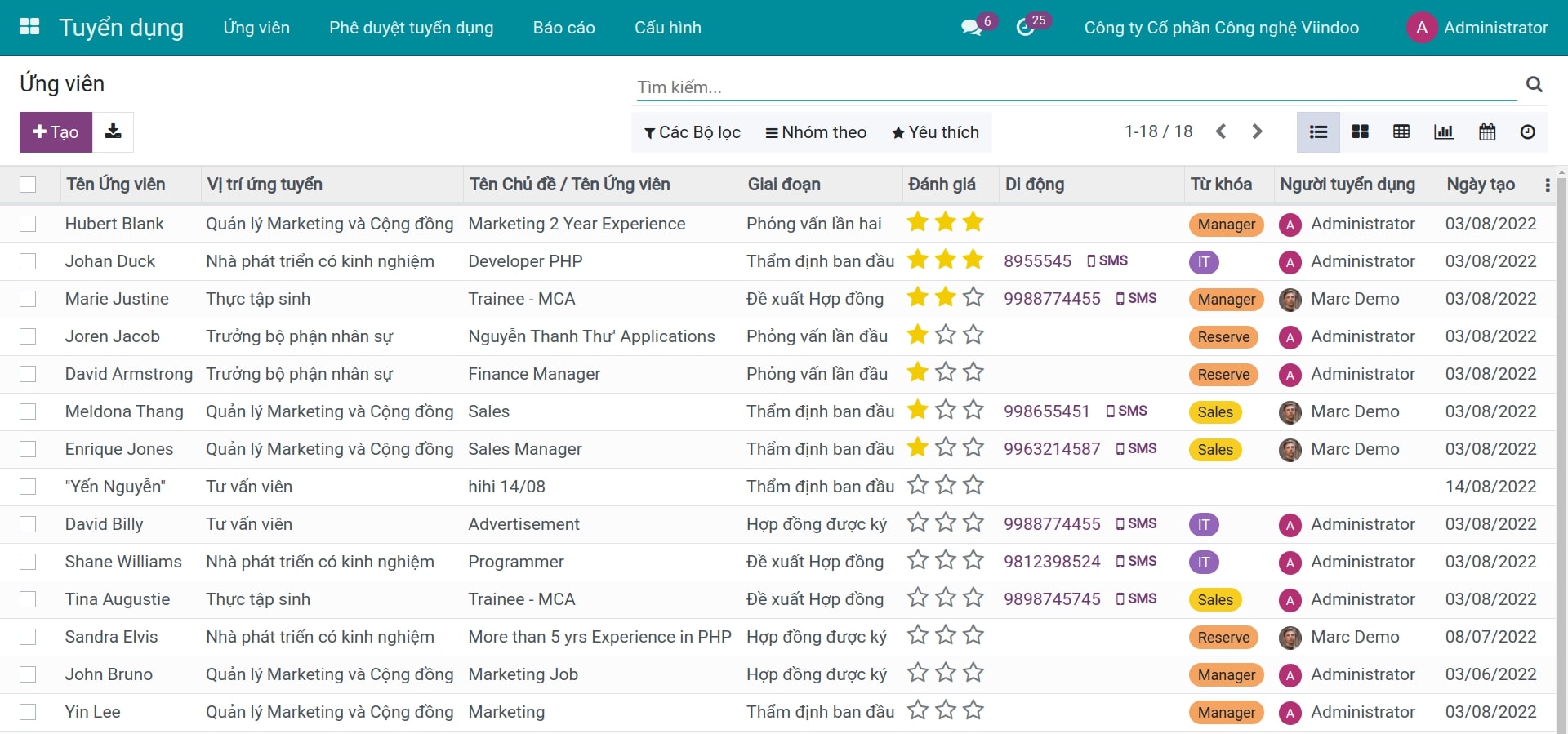
Tạo ứng viên từ Chức vụ:
Vào phân hệ Tuyển dụng > Ứng viên > Theo chức vụ, tìm đến Chức vụ muốn tạo ứng viên sau đó bấm vào nút biểu thị số lượng Ứng viên.
![Nút ứng viên trên chức vụ.]()
Bấm Tạo để tạo ứng viên cho Chức vụ này.
![Tạo ứng viên cho một chức vụ cụ thể.]()
Trên giao diện tạo ứng viên, bạn cần nhập thông tin sau:
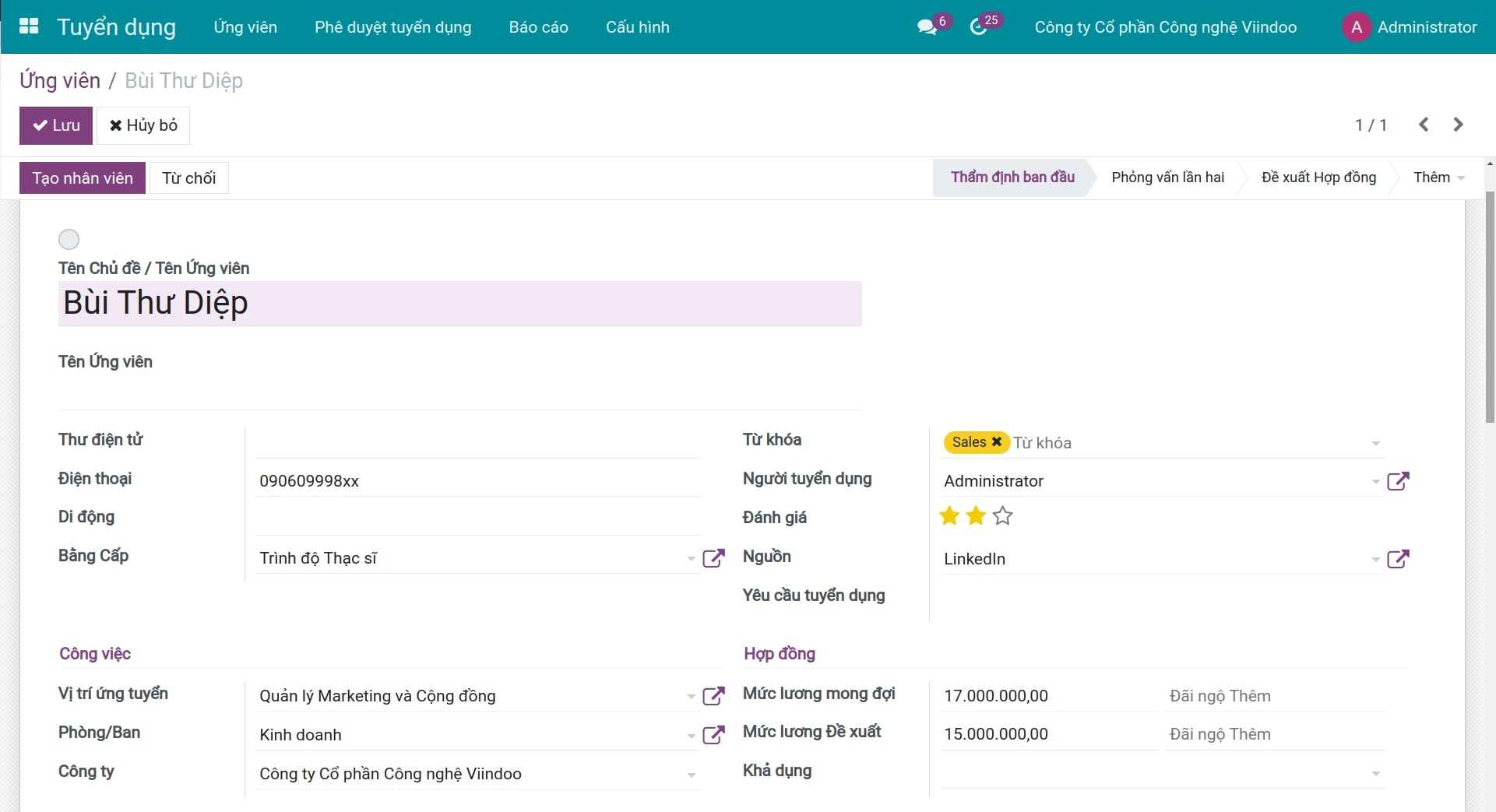
- Tên chủ đề/Tên ứng viên: tên của hồ sơ ứng viên sẽ hiển thị ở danh sách hồ sơ ứng viên. Bạn nên nhập tên của ứng viên hoặc tên của hồ sơ ứng viên một cách ngắn gọn, tiện tra cứu sau này.
Nhập các thông tin cơ bản của ứng viên trên các trường Thư điện tử, Điện thoại, Bằng cấp.
Từ khóa: từ khóa để phục vụ tìm kiếm, lọc thông tin.
Người tuyển dụng: người phụ trách tuyển dụng ứng viên này, được phần mềm điền tự động theo trường Người tuyển dụng được thiết lập trên Chức vụ mà ứng viên nộp hồ sơ.
Đánh giá: đánh giá của bạn trên phương diện cơ hội trở thành nhân viên, thái độ, năng lực, v.v. của ứng viên. Điều này giúp nhà tuyển dụng có thêm thông tin để phục vụ Giai đoạn tuyển dụng tiếp theo.
Nguồn: nguồn mà nhà tuyển dụng nhận được hồ sơ ứng viên, ví dụ: nộp hồ sơ trực tiếp, chương trình tuyển sinh tại đại học, v.v..
Phương thức: phương thức tiếp nhận hồ sơ của ứng viên. Ví dụ: Tiếp nhận trực tiếp, Website, Gọi điện thoại,...
Công việc:
- Vị trí ứng tuyển: Chức vụ mà ứng viên muốn ứng tuyển.
Phòng/Ban: phòng/ban của Vị trí ứng tuyển, được phần mềm tự động điền theo Vị trí ứng tuyển.
-
- Mức lương mong đợi/Mức lương đề xuất: mức lương và đãi ngộ mà ứng viên mong muốn/nhà tuyển dụng đưa ra. Thông tin này giúp nhà tuyển dụng có thể đưa ra đánh giá, quyết định tiếp theo đối với ứng viên này. Ví dụ: đàm phán, thỏa thuận về lương, v.v..
Khả dụng: ngày mà ứng viên sẵn sàng đi làm.
- Tóm tắt ứng viên: bạn có thể nhập những tóm tắt về trình độ, kinh nghiệm làm việc, thái độ, tính cầu thị, v.v. của ứng viên.
Để quản lý được Sơ yếu lý lịch và Kỹ năng ứng viên bạn cần cài đặt thêm module Kỹ năng nhân viên.
Sơ yếu lý lịch: thông tin về bằng cấp, chứng chỉ, kinh nghiệm làm việc, v.v. Bạn bấm vào nút Tạo Bản ghi mới để thêm Sơ yếu lý lịch cho ứng viên.
![Tạo bản ghi mới cho sơ yếu lý lịch]()
- Tiêu đề: tiêu đề của Sơ yếu lý lịch, ví dụ: Đại học Sư phạm Hà Nội, Thạc sĩ Tâm lý học, v.v..
Kiểu: kiểu của Sơ yếu lý lịch, ví dụ: Chứng chỉ nội bộ, Bằng cấp, Kinh nghiệm, v.v.. Nếu chưa có Kiểu bạn cần, bạn có thể bấm Tạo & Sửa để tạo Kiểu mới:
![Tạo và sửa kiểu sơ yếu lý lịch]()
Kiểu hiển thị: tại đây phần mềm cho phép bạn hiển thị theo kiểu Cổ điển. Sau khi ứng viên trở thành nhân viên, bạn có thể lựa chọn kiểu hiển thị khác như Chứng chỉ, Khóa học,... (nếu bạn đã cài đặt ứng dụng Chứng chỉ kỹ năng (hr_skills_survey), Học trực tuyến (website_slides),...) tương ứng.
Từ ngày - Đến ngày: nhập ngày bắt đầu và kết thúc của quá trình học tập/làm việc này. Nếu quá trình này chưa kết thúc thì có thể bỏ trống trường Đến ngày.
Mô tả: mô tả chi tiết cho Sơ yếu lý lịch như chuyên ngành theo học, chức danh công việc, v.v..
Sau khi nhập đầy đủ thông tin, bạn bấm Lưu & Tạo mới nếu muốn thêm hồ sơ tiếp theo hoặc bấm Lưu & Đóng.
![Cửa sổ tạo sơ yếu lý lịch]()
- Kỹ năng: kỹ năng nổi bật của ứng viên như kỹ năng ngoại ngữ, kỹ năng thuyết trình, v.v.
- Thiết lập Kiểu kỹ năng: để có thể nhập thông tin kỹ năng cho ứng viên, trước tiên bạn cần thiết lập Kiểu kỹ năng.
Truy cập vào phân hệ Nhân viên > Cấu hình > Các kỹ năng > Tạo.
![Bấm nút tạo Kiểu kỹ năng]()
Tên: tên của Kiểu kỹ năng. Ví dụ: Tiếng Anh, Trình độ tin học, Kỹ năng mềm, v.v..
Các kỹ năng: các kỹ năng thuộc Kiểu kỹ năng này. Bạn bấm vào Thêm một dòng hoặc biểu tượng Thùng rác để thêm/loại bỏ một Kỹ năng. Ví dụ: Kiểu kỹ năng Ngoại ngữ tiếng Anh bao gồm các kỹ năng như Nghe, Nói, Đọc, Viết; Kiểu kỹ năng mềm bao gồm các kỹ năng như Giao tiếp, Lập kế hoạch cá nhân, v.v..
Cấp độ: một Kỹ năng có thể có nhiều cấp độ, mỗi cấp độ được đánh giá theo phần trăm (%). Bạn bấm vào Thêm một dòng hoặc biểu tượng Thùng rác để thêm/loại bỏ một Cấp độ. Ví dụ đối với Kỹ năng Nghe của Kiểu kỹ năng Tiếng Anh, có 3 cấp độ Sơ cấp, Trung cấp, Cao cấp tương ứng với 25%, 50%, 75%.
Sau khi nhập đầy đủ thông tin, bạn bấm Lưu.
![Lưu kiểu kỹ năng]()
Nhập Kỹ năng cho ứng viên: Bạn bấm vào nút Tạo Bản ghi mới để thêm Kỹ năng cho ứng viên.
![Tạo bản ghi mới cho kỹ năng]()
Kiểu kỹ năng, Kỹ năng, Cấp độ kỹ năng: các thông tin về kỹ năng hiện tại của ứng viên. Sau khi bạn nhập xong, phần mềm hiển thị tỷ lệ % Phát triển của Kỹ năng hiện tại, theo Kiểu kỹ năng đã thiết lập ở trên.
![Lưu kỹ năng]()
Sau khi nhập đầy đủ thông tin, bạn bấm Lưu & Tạo mới nếu muốn thêm hồ sơ tiếp theo hoặc bấm Lưu & Đóng.
Mẹo
Bạn cũng có thể tạo nhanh kiểu kỹ năng ngay trên cửa sổ tạo kỹ năng này bằng cách bấm tạo và sửa tương tự cách tạo mới Sơ yếu lý lịch
Sau cùng, bạn bấm Lưu để hoàn thành việc thêm mới một ứng viên.
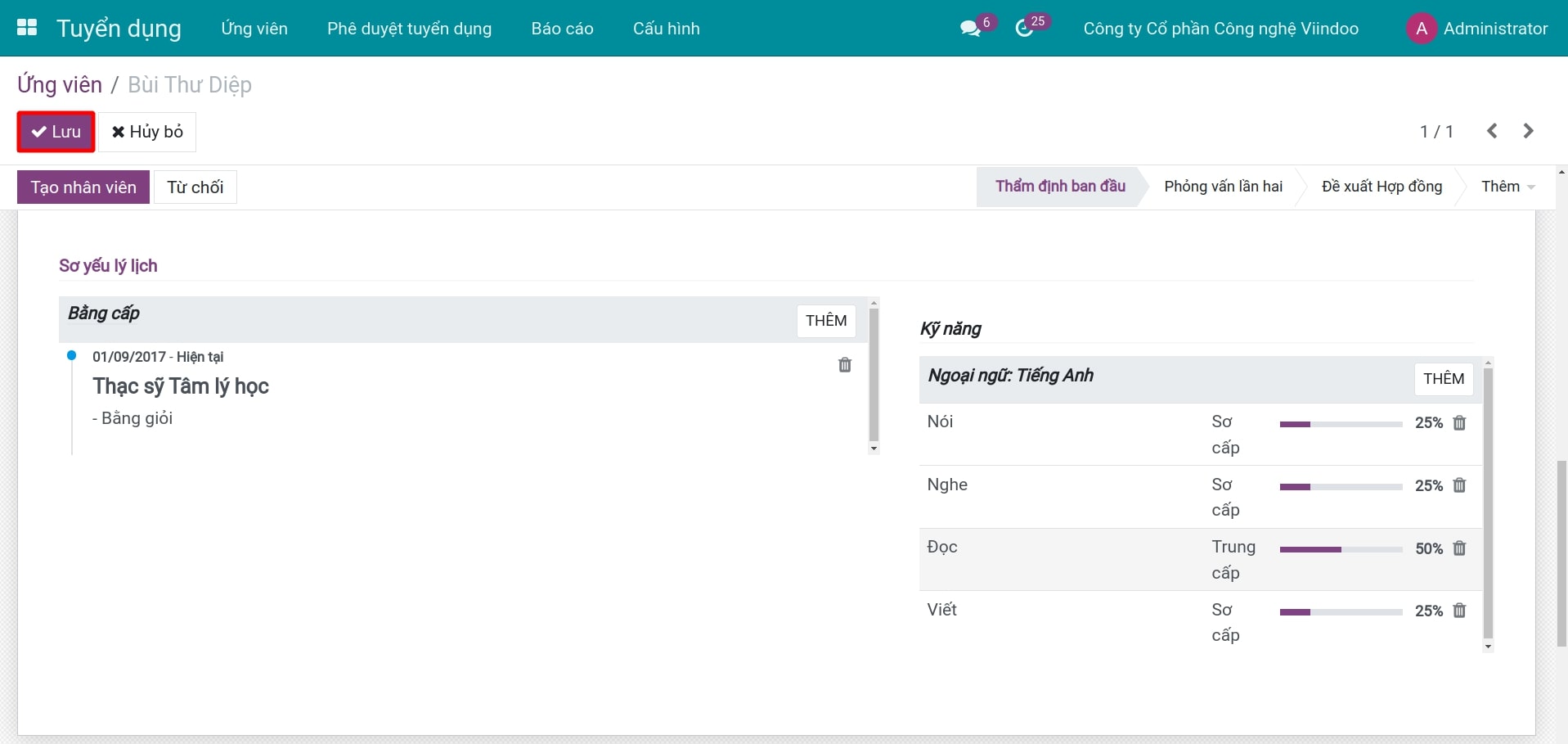
Tạo ứng viên tự động¶
Ứng viên sẽ được tạo tự động trên hệ thống Viindoo theo một trong những cách sau:
Cách 1: Ứng viên nộp hồ sơ trực tiếp từ Website.
Ứng viên truy cập vào trang Tuyển dụng trên Website của công ty, bấm nút Ứng tuyển ngay để nộp hồ sơ.
![Bấm nút ứng tuyển trên website]()
Hồ sơ ứng viên được tự động tạo trên hệ thống.
Cách 2: Ứng viên truy cập theo Theo dõi link.
Ứng viên truy cập vào link Url của Theo dõi link mà bạn đăng lên các trang tuyển dụng, được dẫn đến trang Tuyển dụng trên Website của bạn. Từ đây ứng viên nộp hồ sơ.
Hồ sơ ứng viên được tự động tạo trên hệ thống. Với phương thức này bạn có thể nhận diện được Nguồn và Phương thức của ứng viên.
![Tạo hồ sơ ứng viên có nguồn]()
Cách 3: Ứng viên gửi thư về địa chỉ Thư điện tử được thiết lập trên Nguồn tuyển dụng. Khi ứng viên gửi thư về địa chỉ này, phần mềm tự động tạo ứng viên trên hệ thống. Với phương thức này bạn có thể nhận diện được Nguồn và Phương thức của ứng viên.
![Thư điện tử trên nguồn tuyển dụng]()
![Tạo hồ sơ ứng viên có nguồn từ email]()
Cách 4: Ứng viên gửi thư về địa chỉ Bí danh email được thiết lập trên Chức vụ. Khi ứng viên gửi thư về địa chỉ này, phần mềm cũng sẽ tự động tạo ứng viên trên hệ thống.
![Bí danh email]()
Ngay từ trên giao diện tổng quan Tuyển dụng, bạn có thể nhìn thấy số lượng ứng viên mới nộp hồ sơ trên từng Chức vụ.
- Bạn truy cập vào phân hệ Tuyển dụng, màn hình hiển thị giao diện Ứng viên Theo chức vụ.
Nếu có ứng viên mới nộp hồ sơ vào Chức vụ này, số lượng Ứng viên mới và Ứng viên sẽ tăng lên. Nhà tuyển dụng có thể nhìn thấy mỗi Chức vụ này hiện tại đã tuyển được bao nhiêu ứng viên, trong số đó có bao nhiêu ứng viên mới nộp hồ sơ.
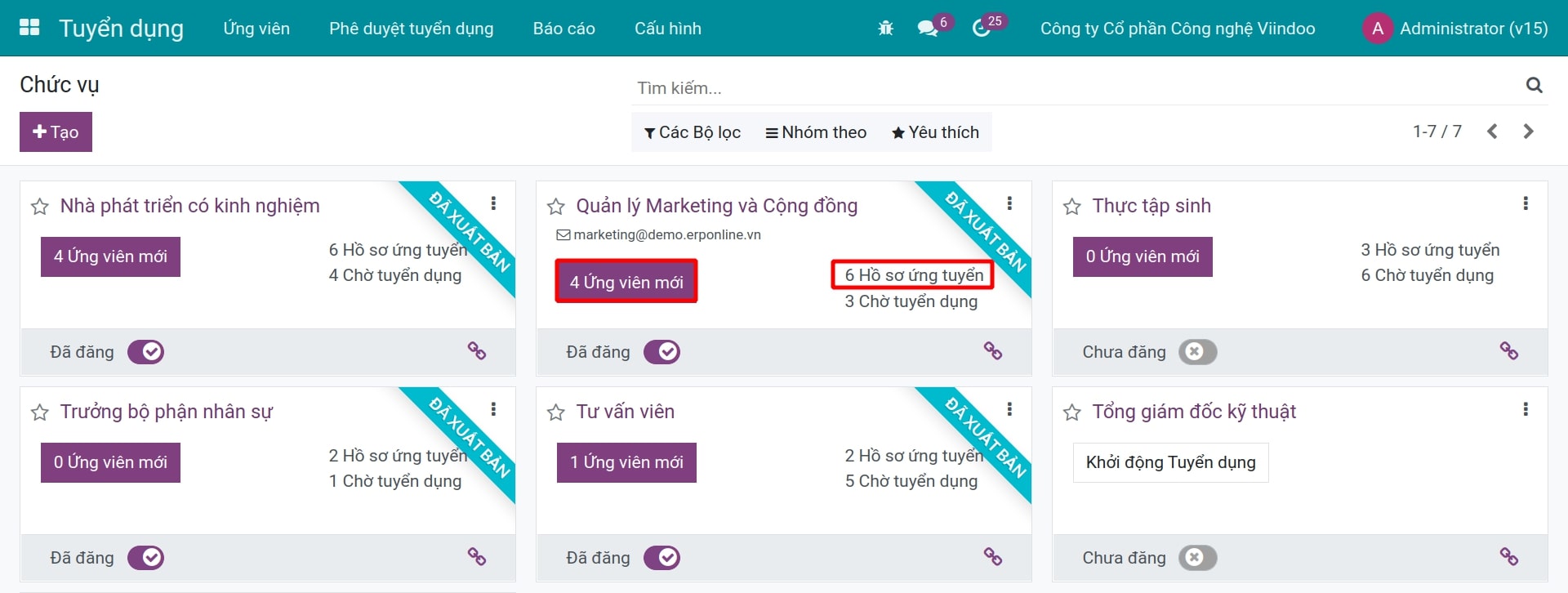
Bạn bấm vào nút hiển thị số lượng Ứng viên, màn hình điều hướng bạn đến giao diện Ứng viên. Tại đây bạn có thể xem danh sách ứng viên cho Chức vụ này.
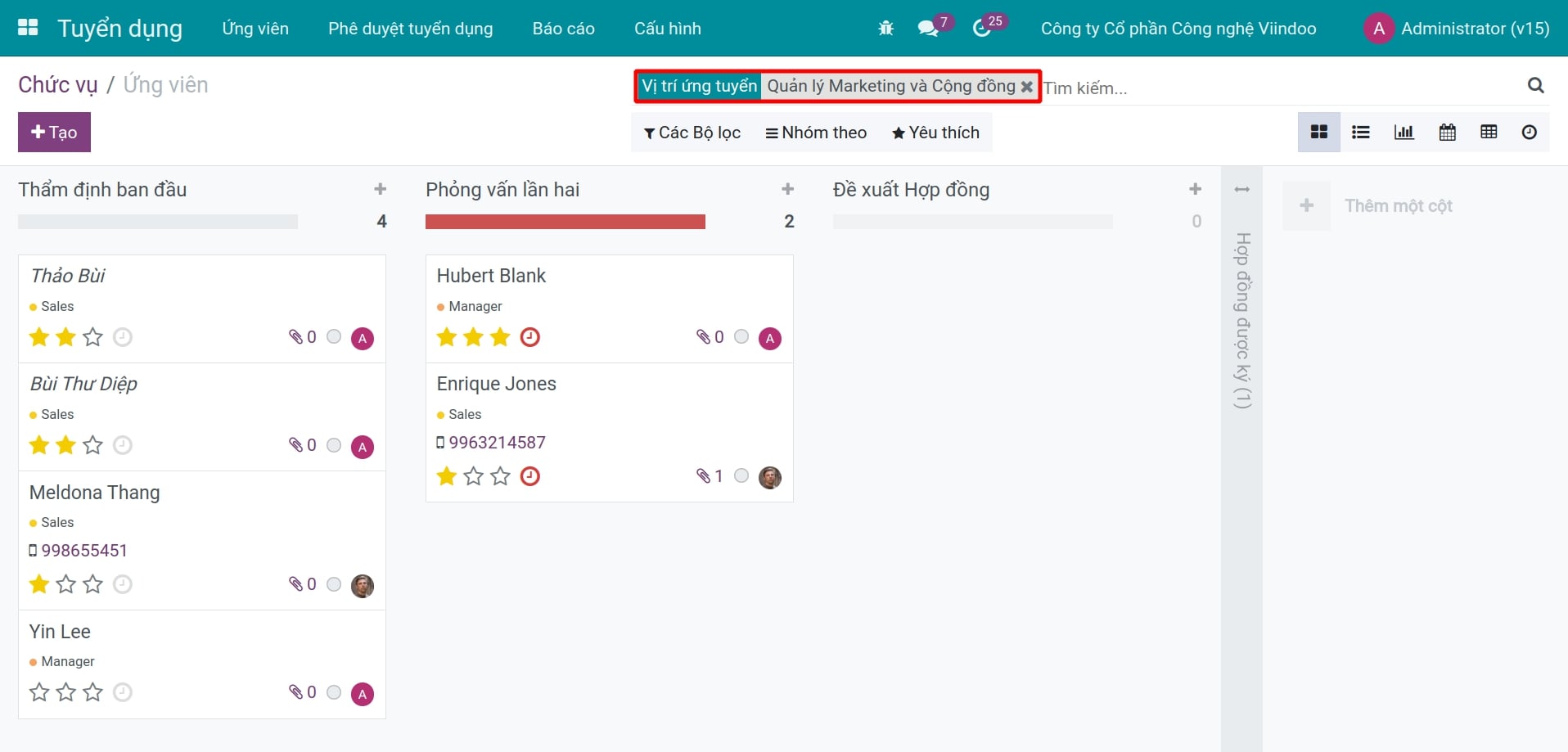
Xem thêm
Bài viết liên quan
Module tham khảo